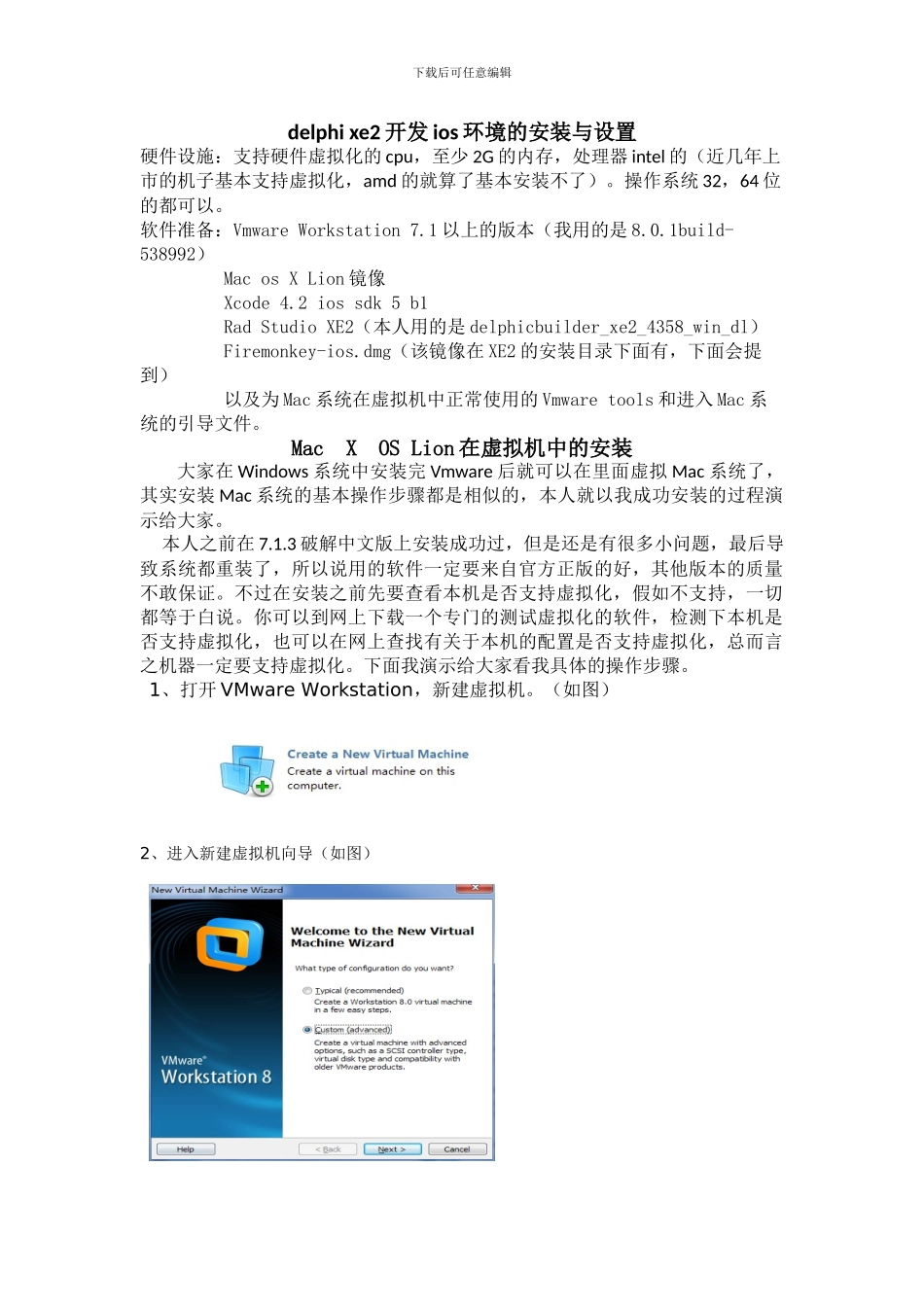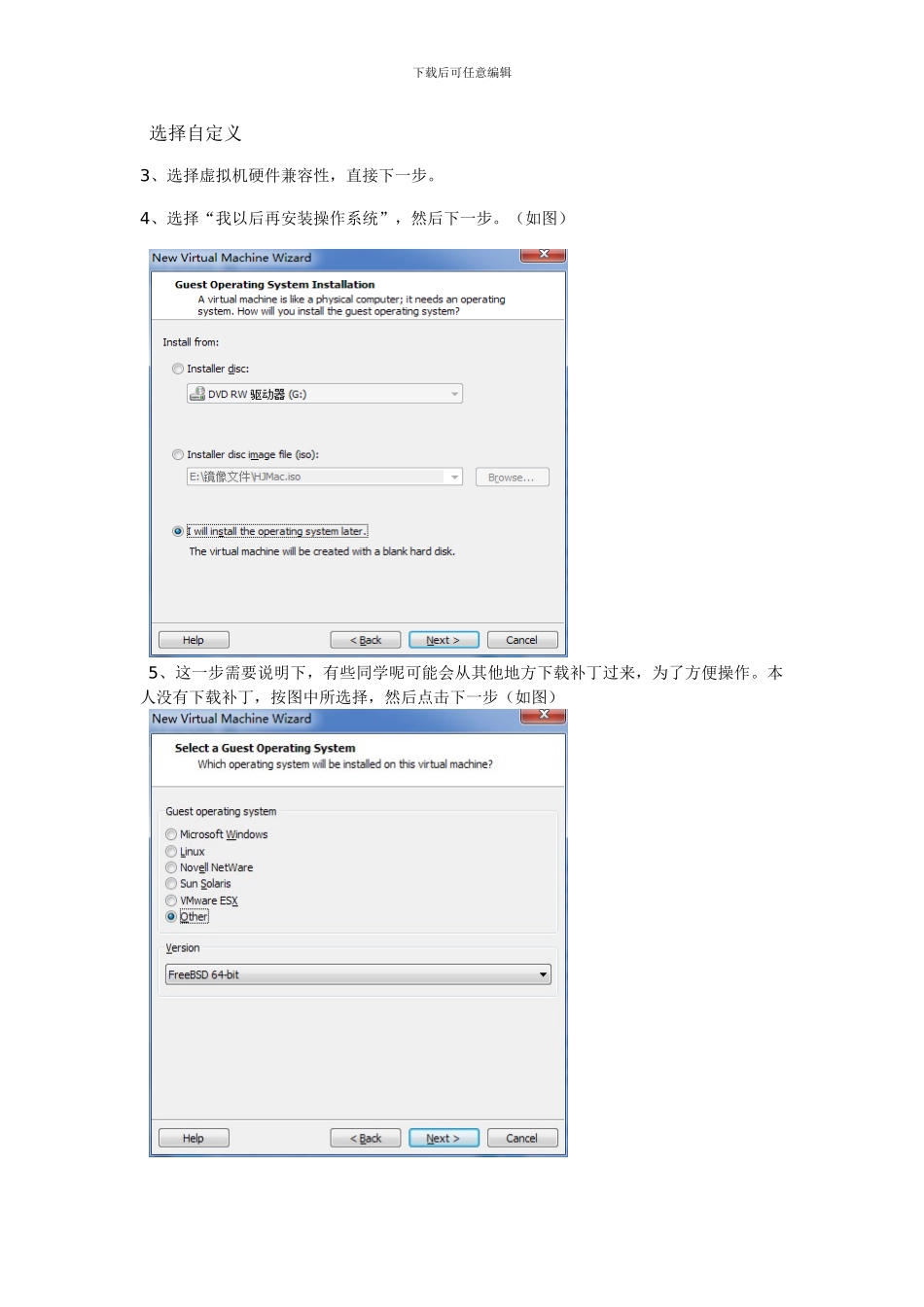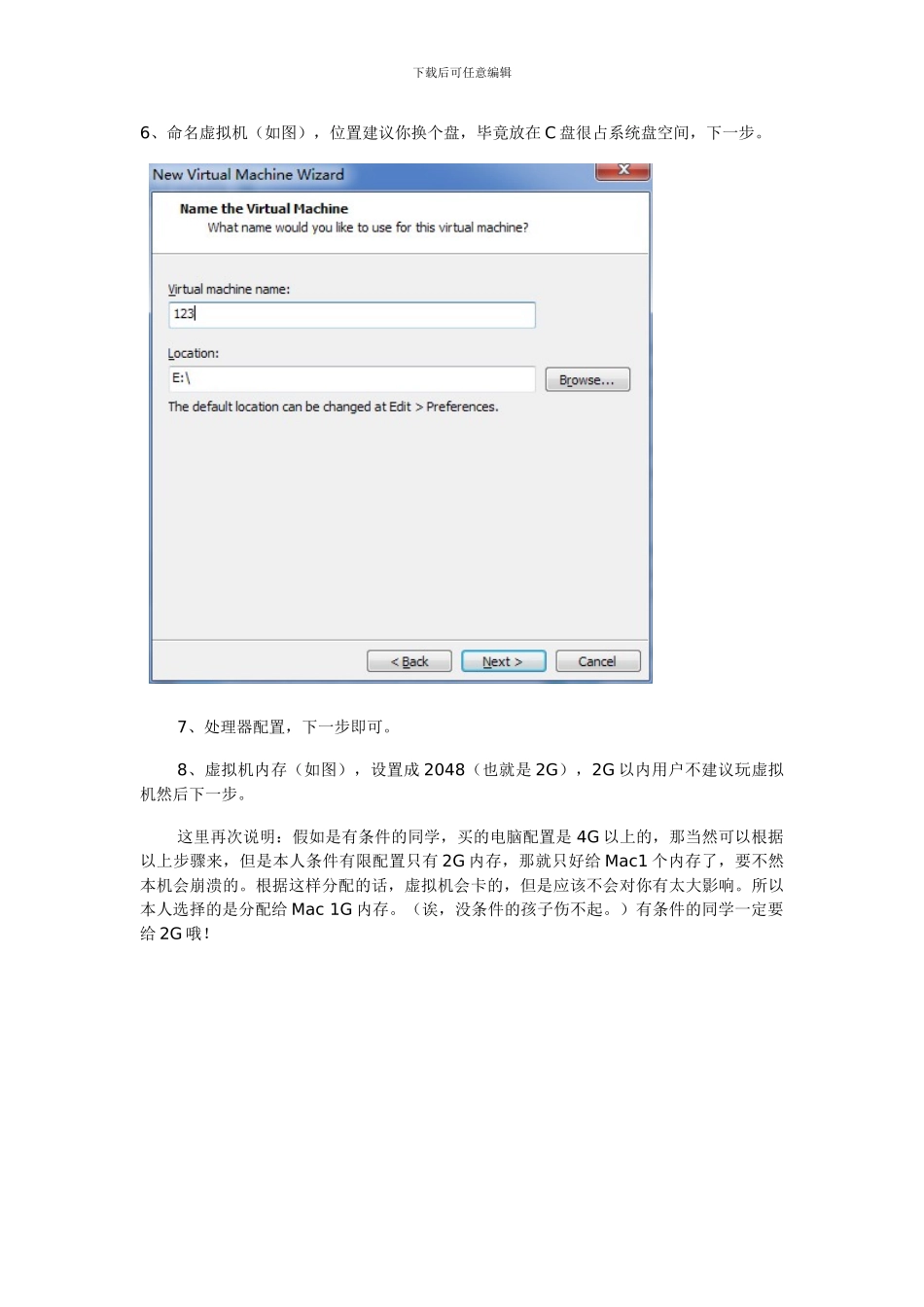下载后可任意编辑delphi xe2 开发 ios 环境的安装与设置硬件设施:支持硬件虚拟化的 cpu,至少 2G 的内存,处理器 intel 的(近几年上市的机子基本支持虚拟化,amd 的就算了基本安装不了)。操作系统 32,64 位的都可以。软件准备:Vmware Workstation 7.1 以上的版本(我用的是 8.0.1build-538992) Mac os X Lion 镜像 Xcode 4.2 ios sdk 5 b1 Rad Studio XE2(本人用的是 delphicbuilder_xe2_4358_win_dl) Firemonkey-ios.dmg(该镜像在 XE2 的安装目录下面有,下面会提到) 以及为 Mac 系统在虚拟机中正常使用的 Vmware tools 和进入 Mac 系统的引导文件。Mac X OS Lion 在虚拟机中的安装大家在 Windows 系统中安装完 Vmware 后就可以在里面虚拟 Mac 系统了,其实安装 Mac 系统的基本操作步骤都是相似的,本人就以我成功安装的过程演示给大家。 本人之前在 7.1.3 破解中文版上安装成功过,但是还是有很多小问题,最后导致系统都重装了,所以说用的软件一定要来自官方正版的好,其他版本的质量不敢保证。不过在安装之前先要查看本机是否支持虚拟化,假如不支持,一切都等于白说。你可以到网上下载一个专门的测试虚拟化的软件,检测下本机是否支持虚拟化,也可以在网上查找有关于本机的配置是否支持虚拟化,总而言之机器一定要支持虚拟化。下面我演示给大家看我具体的操作步骤。1、打开 VMware Workstation,新建虚拟机。(如图)2、进入新建虚拟机向导(如图)下载后可任意编辑选择自定义3、选择虚拟机硬件兼容性,直接下一步。4、选择“我以后再安装操作系统”,然后下一步。(如图)5、这一步需要说明下,有些同学呢可能会从其他地方下载补丁过来,为了方便操作。本人没有下载补丁,按图中所选择,然后点击下一步(如图)下载后可任意编辑6、命名虚拟机(如图),位置建议你换个盘,毕竟放在 C 盘很占系统盘空间,下一步。7、处理器配置,下一步即可。8、虚拟机内存(如图),设置成 2048(也就是 2G),2G 以内用户不建议玩虚拟机然后下一步。这里再次说明:假如是有条件的同学,买的电脑配置是 4G 以上的,那当然可以根据以上步骤来,但是本人条件有限配置只有 2G 内存,那就只好给 Mac1 个内存了,要不然本机会崩溃的。根据这样分配的话,虚拟机会卡的,但是应该不会对你有太大影响。所以本人选择的是分配给 Mac 1G 内存。(诶,没条件的孩子伤不起。)有条件...